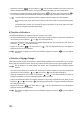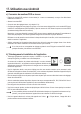User manual
136
Si le moniteur/DVR est actuellement dans l’un des menus, toute transmission d’image est impossible.
Quittezlemenuafchésurlemoniteur/DVRandepermettrel’afchaged’uneouplusieursimagesde
caméras.
Si vous ouvrez un menu sur le moniteur/DVR alors que l’image vidéo est en train d’être lue sur le Smart-
phone,latransmissionvidéoestcoupéeetleSmartphoneafcheunmessaged’erreur.
Selon le type et la vitesse de la connexion (WLAN ou GSM), la vidéo peut comporter plusieurs images par seconde
(la vitesse est indiquée en dessous du numéro de canal CH1, CH2, CH3 ou CH4).
Important !
Veuillez noter que la transmission vidéo consomme de grandes quantités de données. Selon votre contrat
de téléphonie mobile, les coûts peuvent donc être élevés !
c) Notication Push
VousavezlapossibilitéderecevoirunenoticationsurvotreSmartphonelorsqu’unmouvementestdétecté(change-
ment du contenu de l’image, voir chapitre 13. b).
Procédez comme suit :
• Commencez par activer la fonction d’enregistrement automatique en cas de détection de mouvement (chapitre 13,
b) sur le moniteur/DVR. Effectuez un rapide test de fonctionnement le cas échéant.
• Puisallezdanslesréglagesréseau(chapitre12.a)etactivezlanoticationPush.
Vouspouvezsélectionnerunintervallederépétitionpourlesnotications(2,5,10,20,30minutes).Plusl’intervalle
estcourt,plusvotreSmartphonerecevrasouventdesnotications.
Parailleurs,vouspouvezdénirdanslesréglagesréseauuneplagehorairependantlaquellelesmodications
Pushpeuventêtreenvoyées.Celapeutvouséviterparexemplederecevoirdesnoticationsinutilessurvotre
Smartphone pendant la journée.
• Quittez le menu OSD du moniteur/DVR.
Si le moniteur/DVR est actuellement dans l’un des menus, toute transmission d’image est impossible.
QuittezlemenuOSDafchésurlemoniteur/DVRandepermettrel’afchaged’uneouplusieursimages
de caméras (pour la sélection, voir chapitre 10. b) ou c).
• Lancez l’application sur le Smartphone. Sélectionnez le périphérique recherché dans la liste des périphériques (si
vousavezenregistréunseulmoniteur/DVR,luiseuls’afchedanslaliste).Puislancezlalectureenappuyantsur
l’icône « » de l’application (voir également chapitre 17. b).
• AppuyezsurlatoucheMenudevotreSmartphonepourafcherlemenudel’application.Vouspouvezmaintenant
procéderauxréglagesdelanoticationPush.
Tapez un nom qui apparaîtra plus tard dans la liste des appareils sur le moniteur/DVR. Cochez la case indiquant
queleSmartphoneseraenregistrésurl’appareil(enl’occurrencelemoniteur/DVR).Puisconrmezlesréglages.
VouspouvezmaintenantvisualiserquelpériphériquereçoitdesnoticationsPush.
Les périphériques enregistrés dans la liste des périphériques sur le moniteur/DVR peuvent également être suppri-
més.Sinon,vouspouvezégalementdésactiverlesnoticationsPushenenlevantlacoched’enregistrementdans
l’application.
d) Prise de photo sur le Smartphone
Vous avez la possibilité de prendre une photo sur le Smartphone alors qu’une transmission vidéo est en cours. Il vous
suftd’appuyersurl’icôned’appareil-photosituéeauborddel’imagevidéo.